Автор:
Sara Rhodes
Жаратылган Күнү:
14 Февраль 2021
Жаңыртуу Күнү:
1 Июль 2024

Мазмун
- Кадамдар
- 2 ичинен 1 -бөлүк: Программаны кантип баштоо керек
- 2нин 2 -бөлүгү: Мүчүлүштүктөрдү оңдоо
- Кеңештер
- Эскертүүлөр
Терминал - бул OS X чөйрөсүндөгү UNIX буйрук сабы.Терминалда сиз каалаган программаны иштете турган же көрсөтүлгөн программада файлды ача турган команданы киргизе аласыз. Буйрукту ар кандай жолдор менен киргизсе болот (муктаждыктарыңызга жараша), жана программаны терминалдын терезесинде түз иштетсе болот.
Кадамдар
2 ичинен 1 -бөлүк: Программаны кантип баштоо керек
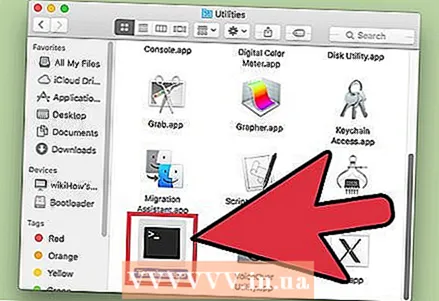 1 Терминалды ачуу. Бул үчүн Программалар> Утилиталар> Терминалды басыңыз. Терминалды Spotlight аркылуу ачсаңыз да болот (жогорку оң бурчта).
1 Терминалды ачуу. Бул үчүн Программалар> Утилиталар> Терминалды басыңыз. Терминалды Spotlight аркылуу ачсаңыз да болот (жогорку оң бурчта). 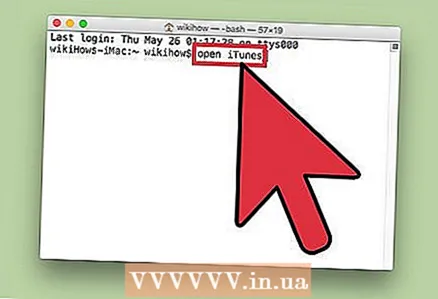 2 Программаны иштетүү. Бул үчүн, учурдагы каталогго "ачуу" командасын жана файлдын толук жолун киргизиңиз. Эгер "-a" которуштургучун кошуп, анан программанын атын киргизсеңиз, терминал программаны кайда сактабасын ишке киргизет. Мисалы:
2 Программаны иштетүү. Бул үчүн, учурдагы каталогго "ачуу" командасын жана файлдын толук жолун киргизиңиз. Эгер "-a" которуштургучун кошуп, анан программанын атын киргизсеңиз, терминал программаны кайда сактабасын ишке киргизет. Мисалы: - ITunesти ачуу үчүн, төмөнкүлөрдү киргизиңиз:
ачык -iTunes. - Программанын аталышында боштуктар болсо, тырмакчаларды колдонуңуз:
ачык -"App Store"
- ITunesти ачуу үчүн, төмөнкүлөрдү киргизиңиз:
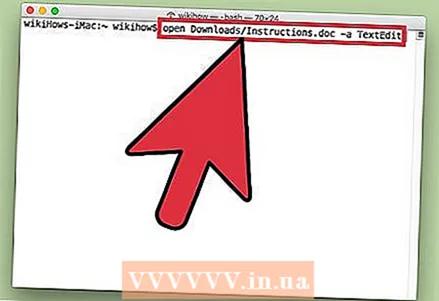 3 Файлды белгилүү бир программада ачыңыз. "Ачуу" буйругун колдонуп, демейки боюнча белгилүү бир файл түрүн ача турган программаны дайындай аласыз. Жөн эле файлдын жолун киргизип, анан "-a" деп жазыңыз, андан кийин программанын аталышы. Файлдын жолдорун кантип киргизүүнү билбей жатсаңыз, Проблемаларды оңдоо бөлүмүнө өтүңүз.
3 Файлды белгилүү бир программада ачыңыз. "Ачуу" буйругун колдонуп, демейки боюнча белгилүү бир файл түрүн ача турган программаны дайындай аласыз. Жөн эле файлдын жолун киргизип, анан "-a" деп жазыңыз, андан кийин программанын аталышы. Файлдын жолдорун кантип киргизүүнү билбей жатсаңыз, Проблемаларды оңдоо бөлүмүнө өтүңүз. - Мисалы, TextEditте DOC файлын ачуу үчүн, киргизиңиз:
Open Downloads / Instructions.doc -a TextEdit
- Мисалы, TextEditте DOC файлын ачуу үчүн, киргизиңиз:
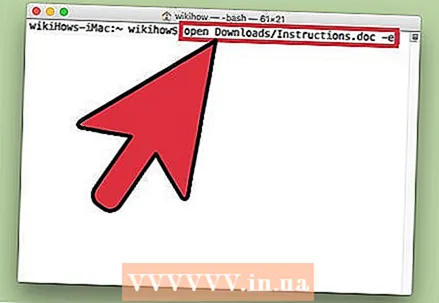 4 Кошумча ачкычтарды киргизиңиз. "Ачуу" командасынын ачкычтарынын толук тизмесин көрүү үчүн "маалымат ачык" деп киргизиңиз. (Бүткөндөн кийин басыңыз ControlCбуйрук сабына кайтуу үчүн.) Бул жерде кээ бир негизги ачкычтар:
4 Кошумча ачкычтарды киргизиңиз. "Ачуу" командасынын ачкычтарынын толук тизмесин көрүү үчүн "маалымат ачык" деп киргизиңиз. (Бүткөндөн кийин басыңыз ControlCбуйрук сабына кайтуу үчүн.) Бул жерде кээ бир негизги ачкычтар: - TextEditти көрсөтүү үчүн "-e" же негизги текст редакторун көрсөтүү үчүн "-t" териңиз:
ачык Жүктөөлөр / Инструкциялар.doc -e - Программаны фондо иштетүү үчүн "-g" киргизип, сизди терминалдык терезеде калтырыңыз:
open -g -iTunes
- TextEditти көрсөтүү үчүн "-e" же негизги текст редакторун көрсөтүү үчүн "-t" териңиз:
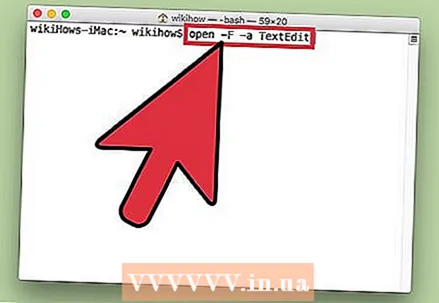 5 Программаны кайра баштоо үчүн "-f" киргизиңиз. Бул сакталбаган өзгөртүүлөрдү жок кылат, бирок программа тоңуп же иштебей калса жардам берет:
5 Программаны кайра баштоо үчүн "-f" киргизиңиз. Бул сакталбаган өзгөртүүлөрдү жок кылат, бирок программа тоңуп же иштебей калса жардам берет: - ачык -F -TextEdit
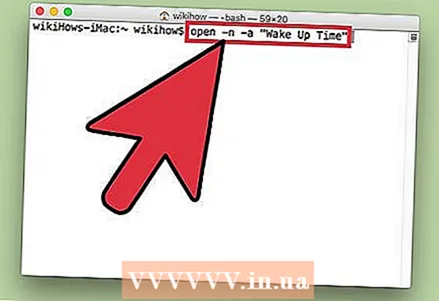 6 "-N" которгучун колдонуп, бир программанын бир нече терезесин ачыңыз. Бул ар кандай кирүү деңгээлдерин салыштырып жатсаңыз же бир программанын терезесин гана ачсаңыз пайдалуу. Мисалы, Wake Up Time программасынын бир нече терезесин ачуу үчүн төмөнкү буйрукту киргизиңиз:
6 "-N" которгучун колдонуп, бир программанын бир нече терезесин ачыңыз. Бул ар кандай кирүү деңгээлдерин салыштырып жатсаңыз же бир программанын терезесин гана ачсаңыз пайдалуу. Мисалы, Wake Up Time программасынын бир нече терезесин ачуу үчүн төмөнкү буйрукту киргизиңиз: - open -n -"Ойгонуу убактысы" (Эскертүү: бул программа OS Xке кирбейт)
- Бул бир нече терезеде иштеп жаткан программа менен өз ара аракеттешкен башка программалардын күтүлбөгөн жүрүм -турумуна алып келиши мүмкүн.
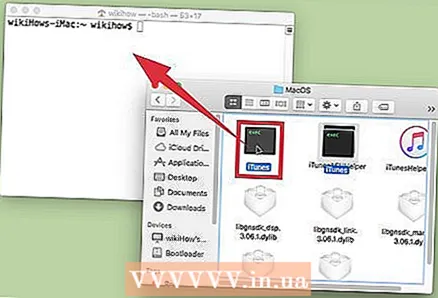 7 Программаны терминалдын ичинде иштетүү. Программанын терезесин ачуунун ордуна, аны терминалдын терезесинен түз эле баштаңыз. Бул мүчүлүштүктөрдү оңдоо үчүн пайдалуу, анткени билдирүүлөр жана башка консолдук билдирмелер терминалдын терезесинде көрсөтүлөт. Муну кантип жасоо керек:
7 Программаны терминалдын ичинде иштетүү. Программанын терезесин ачуунун ордуна, аны терминалдын терезесинен түз эле баштаңыз. Бул мүчүлүштүктөрдү оңдоо үчүн пайдалуу, анткени билдирүүлөр жана башка консолдук билдирмелер терминалдын терезесинде көрсөтүлөт. Муну кантип жасоо керек: - программаны Finderден табуу;
- программаны оң баскыч менен чыкылдатып, менюдан "Топтомдун мазмунун көрсөтүү" тандаңыз;
- аткарылуучу файлды табыңыз. Click Мазмун> MacOS, анан программа менен бирдей аталыштагы файлды чыкылдатыңыз;
- бул файлды терминал терезесине сүйрөңүз. Программаны иштетүү үчүн Enter баскычын басыңыз;
- программаны колдонууда терминал терезесин жаппаңыз. Терминалга кайтуу үчүн программаны жабыңыз.
2нин 2 -бөлүгү: Мүчүлүштүктөрдү оңдоо
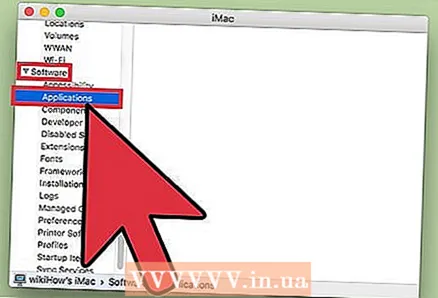 1 Программанын атын киргизиңиз. Эгерде терминалда "Аталыштагы колдонмо табылбай жатат" деген ката пайда болсо, алфавиттик тизмеге карап, колдонмонун так атын билип алыңыз:
1 Программанын атын киргизиңиз. Эгерде терминалда "Аталыштагы колдонмо табылбай жатат" деген ката пайда болсо, алфавиттик тизмеге карап, колдонмонун так атын билип алыңыз: - экрандын жогорку сол бурчундагы алма сөлөкөтүн басыңыз;
- кармоо Ption Опция жана менюдан Системдик маалымат чыкылдатыңыз;
- Системалык маалымат терезесинин сол жагында Программалык камсыздоо> Программалар дегенди басыңыз. Тизмени жүктөө үчүн бир нече мүнөт талап кылынат.
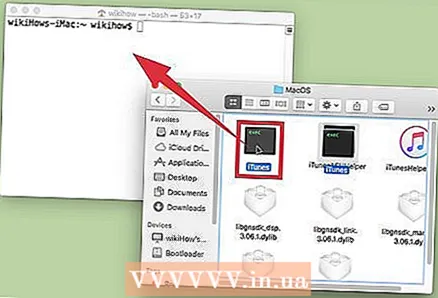 2 Абсолюттук файл жолу эмне экенин түшүнүңүз. Эгерде терминал "файл ... жок" билдирүүсүн көрсөтсө, сиз туура эмес файл жолуна кирдиңиз. Каталарды болтурбоо үчүн, файлды Finderден терминалдын терезесине түз сүйрөңүз ("ачык" деп жазгандан кийин, бирок Enterди басуудан мурун). Терминал бул файлды көрсөткөн абсолюттук жолду көрсөтөт.
2 Абсолюттук файл жолу эмне экенин түшүнүңүз. Эгерде терминал "файл ... жок" билдирүүсүн көрсөтсө, сиз туура эмес файл жолуна кирдиңиз. Каталарды болтурбоо үчүн, файлды Finderден терминалдын терезесине түз сүйрөңүз ("ачык" деп жазгандан кийин, бирок Enterди басуудан мурун). Терминал бул файлды көрсөткөн абсолюттук жолду көрсөтөт. - Абсолюттук файл жолу ар дайым "/" белгиси менен башталат. Ал түп каталогго (көбүнчө "Macintosh HD") карата файлдын жолун сүрөттөйт.
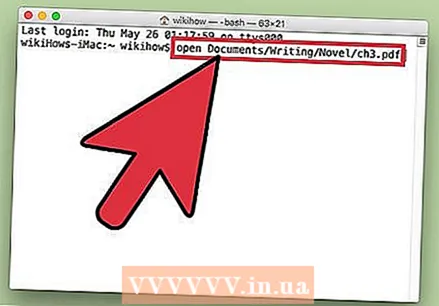 3 Салыштырмалуу файл жолу эмне экенин түшүнүңүз. Ар бир саптын башында терминал учурдагы каталогду көрсөтөт (сиз турган каталог). Демейки боюнча, бул сиздин колдонуучу атыңыз менен аталган үй каталогу. Салыштырмалуу файл жолу "./" символдору менен башталат же такыр жок жана учурдагы каталогго карата файлдын жайгашкан жерин сүрөттөйт. Эгерде сиз файлдын салыштырмалуу жолун билбесеңиз, төмөнкү кадамдарды аткарыңыз:
3 Салыштырмалуу файл жолу эмне экенин түшүнүңүз. Ар бир саптын башында терминал учурдагы каталогду көрсөтөт (сиз турган каталог). Демейки боюнча, бул сиздин колдонуучу атыңыз менен аталган үй каталогу. Салыштырмалуу файл жолу "./" символдору менен башталат же такыр жок жана учурдагы каталогго карата файлдын жайгашкан жерин сүрөттөйт. Эгерде сиз файлдын салыштырмалуу жолун билбесеңиз, төмөнкү кадамдарды аткарыңыз: - учурдагы каталогду текшерүү үчүн pwd киргизиңиз. Сиз ача турган файл жогорку каталогдо эмес, ушул каталогдо болушу керек;
- Finderден учурдагы каталогду табыңыз. Каалаган файлды табуу үчүн бир нече папканы ачыңыз;
- ачык папкалардын аттарын ачуу иретинде киргизиңиз. Папка аттарынын арасына "/" киргизиңиз. Акыркы папканын аталышынан кийин "/" жана керектүү файлдын атын киргизиңиз. Мисалы, Open Documents / Writing / Novel / ch3.pdf. (Кааласаңыз, "Документтер" папкасынын алдына "./" белгисин коюңуз.)
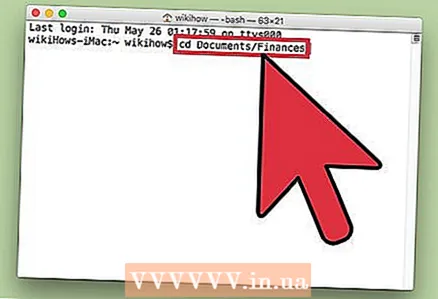 4 Башка каталогго өзгөртүү. Үй каталогуна кайтуу үчүн cd ~ /; суб-каталогго өтүү үчүн, "cd" деп жазыңыз, андан кийин папканын аталышын жазыңыз, мисалы cd Documents / Finance. Эсиңизде болсун, сиз ачканга аракет кылып жаткан файл учурдагы каталогдо болушу керек, бирок ал файл кайсы жерде болбосун, каалаган программада ачылышы мүмкүн.
4 Башка каталогго өзгөртүү. Үй каталогуна кайтуу үчүн cd ~ /; суб-каталогго өтүү үчүн, "cd" деп жазыңыз, андан кийин папканын аталышын жазыңыз, мисалы cd Documents / Finance. Эсиңизде болсун, сиз ачканга аракет кылып жаткан файл учурдагы каталогдо болушу керек, бирок ал файл кайсы жерде болбосун, каалаган программада ачылышы мүмкүн. 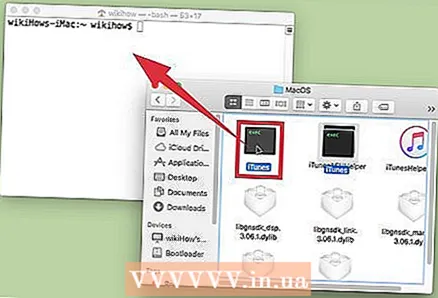 5 Туура файл атын киргизиңиз. Файлдын аты файл кеңейтүүсүн камтышы керек. Эгерде кеңейтүү жашыруун болсо, аны табуу үчүн төмөнкү ыкмалардын бирин колдонуңуз:
5 Туура файл атын киргизиңиз. Файлдын аты файл кеңейтүүсүн камтышы керек. Эгерде кеңейтүү жашыруун болсо, аны табуу үчүн төмөнкү ыкмалардын бирин колдонуңуз: - Finderдеги файлды тандаңыз. Click . Буйрук + Мен... "Маалымат" терезесинде, файлдын толук аталышын билүү үчүн "файлдын аты жана кеңейтүүсү" деген сапты табыңыз;
- же файл менен каталогго өзгөртүү. Каталогдогу бардык файлдарды көрүү үчүн терминалдык терезеге ls киргизиңиз;
- же файлды терминал терезесине сүйрөңүз.
Кеңештер
- " *" Белгиси каалаган символдордун ырааттуулугун чагылдыруу үчүн жапайы белги катары колдонулушу мүмкүн жана "?" кандайдыр бир белгини көрсөтүү үчүн колдонулат. Бул белгилер файл аталыштарында колдонулушу мүмкүн, бирок программанын аталыштарында эмес. Мисалы, бюджетти ачуу буйругу * аты "бюджет" деген сөз менен башталган биринчи файлды (каталогдо) ачат. Ачык бюджет? .Pdf буйругу "budget1.pdf" файлын ачат, бирок "budget2015.pdf" файлын эмес, "?" бир гана белгини билдирет.
Эскертүүлөр
- Кээ бир буйруктар OS Xтин мурунку версияларында жок.



